
สารบัญ:
- ขั้นตอนที่ 1: สิ่งที่คุณต้องการ
- ขั้นตอนที่ 2: การสร้างฐาน
- ขั้นตอนที่ 3: บัดกรีสายไฟเข้ากับแผงวงจร IR LED
- ขั้นตอนที่ 4: การติดตั้งส่วนประกอบ
- ขั้นตอนที่ 5: การเพิ่มการสนับสนุน
- ขั้นตอนที่ 6: การเพิ่มที่ใส่แบตเตอรี่
- ขั้นตอนที่ 7: เสร็จสิ้น
- ขั้นตอนที่ 8: การปรับปรุง:
- ขั้นตอนที่ 9: การปรับปรุงเพิ่มเติม:
- ขั้นตอนที่ 10: เพื่อผลลัพธ์ที่ดีที่สุด:
- ผู้เขียน John Day [email protected].
- Public 2024-01-30 13:03.
- แก้ไขล่าสุด 2025-01-23 15:12.


ข้อจำกัดความรับผิดชอบ: การใช้อุปกรณ์นี้มีขึ้นเพื่อความบันเทิง การศึกษา และการใช้ทางวิทยาศาสตร์เท่านั้น ไม่ใช่เพื่อการสอดแนมและ/หรือการเฝ้าระวัง คุณลักษณะ "spy gadget" ถูกเพิ่มลงในแอปเพื่อความสนุกสนานเท่านั้น และจะไม่มีจุดประสงค์ในทางปฏิบัติสำหรับการใช้งานการเฝ้าระวังที่แท้จริง โปรดตรวจสอบกฎหมายท้องถิ่นของคุณสำหรับการใช้อุปกรณ์มองเห็นตอนกลางคืน
ด้วยการใช้ความไวแสงอินฟราเรดของสมาร์ทโฟนรุ่นใหม่และแอป Night Vision สำหรับ Cardboard โดย Defpotec Studios คุณสามารถเปลี่ยนชุดหูฟัง Google Cardboard ให้เป็นแว่นสายตากลางคืนที่ใช้งานได้ โปรดอย่าคาดหวังผลลัพธ์จากอุปกรณ์มองเห็นกลางคืนแบบมืออาชีพ เนื่องจากอุปกรณ์ดังกล่าวอาจใช้เงินหลายร้อยดอลลาร์และใช้เทคนิคขั้นสูงกว่า แต่คุณควรคาดหวังผลลัพธ์ที่ดีได้ หากคุณยินดีและสามารถปรับเปลี่ยนกล้องในโทรศัพท์ได้โดยการถอด IR -กรอง.
คำแนะนำเหล่านี้ต้องการงานบัดกรีแบบเบาและความเข้าใจพื้นฐานของอุปกรณ์อิเล็กทรอนิกส์เท่านั้น ม็อด IR-Filter ครอบคลุมที่นี่เพียงช่วงสั้นๆ เนื่องจากเป็นโปรเจ็กต์ที่ล้ำหน้ากว่ามาก การออกแบบเฉพาะนี้ได้รับเลือกให้สร้างส่วนเสริม Night Vision สำหรับ Google Cardboard ซึ่งจะไม่ปรับเปลี่ยนชุดหูฟัง Google Cardboard จริงแต่อย่างใด หากคุณกำลังออกแบบของคุณเอง โปรดอย่าลังเลที่จะตัด ขันสกรู หรือกาวส่วนประกอบเหล่านี้โดยตรงบนชุดหูฟังของคุณหากต้องการ
หมายเหตุ: หนึ่งในการปรับปรุงทางเลือกที่ครอบคลุมในตอนท้ายจะต้องตัด Google Cardboard ของคุณ นอกจากนี้ หากชุดหูฟังของคุณไม่มีรูสำหรับกล้อง คุณจะต้องตัดมันออก โทรศัพท์บางรุ่นไม่ได้ถูกสร้างขึ้นมาเท่ากัน บางคนอาจให้ผลลัพธ์ที่ดีกว่าคนอื่น โดยทั่วไปยิ่งโทรศัพท์ดีเท่าไรก็ยิ่งดีในการบล็อกอินฟราเรด
ขั้นตอนที่ 1: สิ่งที่คุณต้องการ

วัสดุ:
- ชุดหูฟัง Google Cardboard
- แผงวงจรอินฟราเรด LED (IR-LED) จากกล้องวงจรปิด <$5 อีเบย์
- ที่ใส่แบตเตอรี่สำหรับ 8 AA (หรือที่ใส่ AA 2 x 4 ข้าง) <$5 Radio Shack, digikey.com, mouser.com, ฯลฯ…
- สายเชื่อมต่อ
- สวิตช์หรือปุ่ม
- กระดาษแข็ง
- คลิปหนีบกระดาษ
- สิ่งที่ยึดไว้ทั้งหมด (สกรู ยางรัด เวลโคร กาว ลวดผูก ฯลฯ…)
- Night Vision สำหรับแอพ Cardboard - ฟรีบน Google Play สโตร์
เครื่องมือ:
- มีด X-ACTO
- เครื่องตัดลวด
- เครื่องปอกสายไฟ
- หัวแร้ง
ขั้นตอนที่ 2: การสร้างฐาน
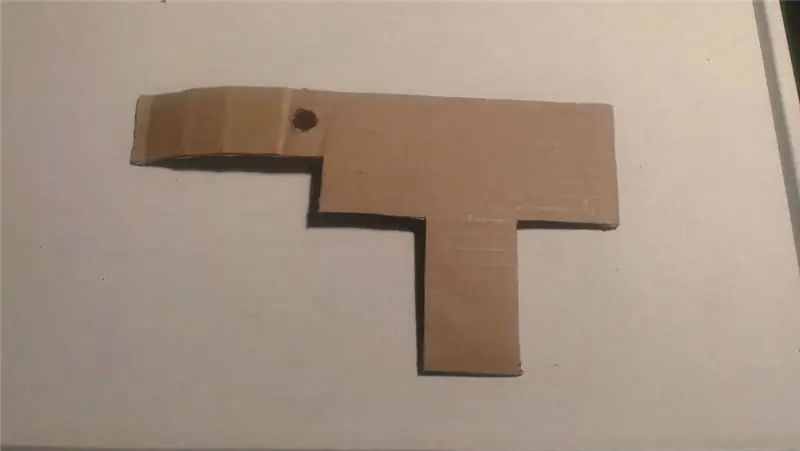
ขั้นแรก ฉันใช้กรรไกรและมีด X-Acto ตัดกระดาษแข็งให้เป็นรูปร่างที่จะเก็บส่วนประกอบทั้งหมดไว้ รูปทรงสี่เหลี่ยมผืนผ้าหลักมีขนาดเดียวกับที่วางแบตเตอรี่และยังวางบน Google Cardboard ได้พอดีอีกด้วย ขนาดที่แน่นอนจะแตกต่างกันไปขึ้นอยู่กับที่ใส่แบตเตอรี่ ปุ่มหรือสวิตช์ และบอร์ด IR
จากนั้นฉันก็ตัดรูสำหรับปุ่มกดให้ใหญ่พอ เพื่อให้สามารถขันปุ่มให้แน่นและใช้ขอบโต๊ะเป็นขอบตรงเพื่อเพิ่มรอยพับ
ขั้นตอนที่ 3: บัดกรีสายไฟเข้ากับแผงวงจร IR LED

บอร์ด IR LED นี้ทำงานบนไฟ 12V และมีปลั๊กที่มีป้ายกำกับว่า +12 และ Gnd ไม่มีปลั๊ก ฉันเพียงแค่บัดกรีลวดสีแดงและสีดำเข้ากับแผ่นอิเล็กโทรดที่อยู่อีกด้านหนึ่งของบอร์ด บอร์ด IR เหล่านี้มีไว้สำหรับกล้องรักษาความปลอดภัยและ โดยปกติคุณสามารถรับได้น้อยกว่า $ 5 จาก eBay หรือไซต์ที่คล้ายคลึงกัน คุณยังสามารถสร้างของคุณเองและใช้ไฟ LED IR ที่สว่างเป็นพิเศษเพื่อผลลัพธ์ที่ดียิ่งขึ้นได้อีกด้วย กระบอกสูบที่มืดกว่าบนบอร์ดคือเซ็นเซอร์วัดแสงซึ่งทำให้ไฟ LED ไม่สว่างขึ้นเว้นแต่จะมืด โดยปกติจะไม่เป็นปัญหาสำหรับการมองเห็นตอนกลางคืน แต่ถ้าคุณต้องการ คุณสามารถปิดเซ็นเซอร์เพื่อให้ไฟ LED สว่างเสมอเมื่อมีพลังงาน
ขั้นตอนที่ 4: การติดตั้งส่วนประกอบ



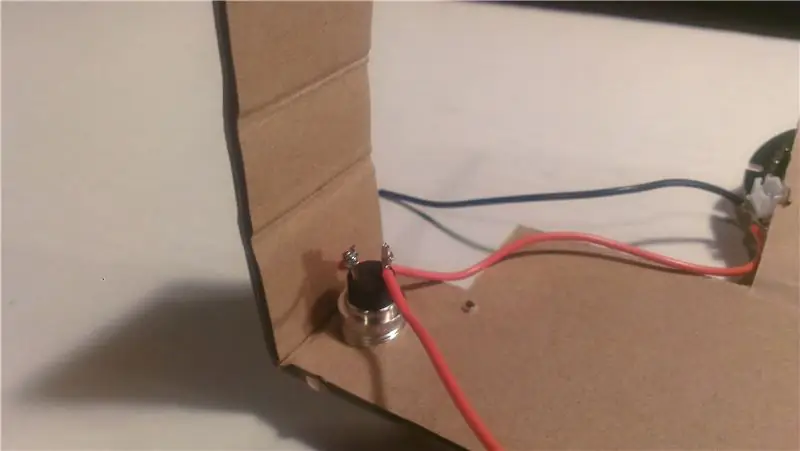
ปุ่มถูกขันเข้าไปในรูและเพิ่มน็อตเพื่อยึดเข้าที่ บอร์ด LED สามารถติดตั้งได้ด้วยสกรู แต่ฉันเลือกใช้ลวดผูก ฉันใช้ไขควงอันเล็กๆ เจาะรูที่เรียงตามรูยึดในแผงวงจรและเข้าไปในกระดาษแข็ง จากนั้นฉันก็ดันลวดผูกเข้าไปแล้วบิดไปข้างหลัง
ต่อไปฉันบัดกรีสายบวก (+) จาก LED ไปที่สวิตช์และอีกสายจากสวิตช์เทอร์มินัลอื่นซึ่งจะไปที่ขั้วบวกของแบตเตอรี่ในภายหลัง
ขั้นตอนที่ 5: การเพิ่มการสนับสนุน
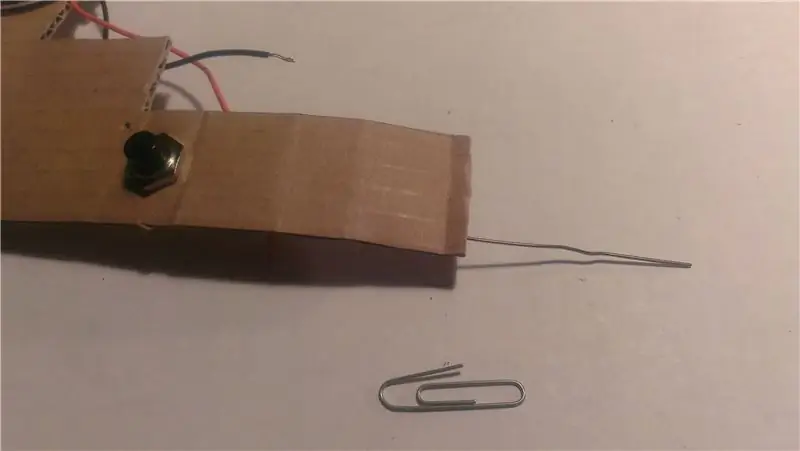



เพื่อช่วยยึดรูปร่างของกระดาษแข็งรอบๆ สวิตช์ ฉันดึงคลิปหนีบกระดาษ 2 อันให้ตรงแล้วดันเข้าไปในลอนของกระดาษแข็ง โดยหนึ่งอันที่แต่ละด้านของสวิตช์ จากนั้นฉันก็งอคลิปหนีบกระดาษด้านในกระดาษแข็งเป็นมุม 90 องศา
ในการจับกระดาษแข็งสำหรับไฟ LED ฉันยืดคลิปหนีบกระดาษ 2 อันให้ตรง งอเป็นมุม 90 องศาแล้วติดเทปไว้ด้านล่าง
ขั้นตอนที่ 6: การเพิ่มที่ใส่แบตเตอรี่

ต่อไป ฉันติดที่ใส่แบตเตอรี่ไว้ที่ด้านบนแล้วจับเข้าที่ด้วยที่หนีบในขณะที่กาวแห้ง ฉันใช้ปืนกาวร้อน แต่กาวอื่นๆ ก็ใช้ได้เช่นกัน จากนั้นฉันก็บัดกรีลวดลบ (-) จากไฟ LED ไปที่ขั้วลบของที่ใส่แบตเตอรี่ จากนั้นจึงนำสายบวกจากสวิตซ์ไปที่ขั้วบวกของที่ใส่แบตเตอรี่ เทปบางตัวช่วยยึดสายไฟให้เข้าที่ ณ จุดนี้ เพื่อให้แน่ใจว่าทุกอย่างต่อสายอย่างถูกต้องแล้ว คุณสามารถเพิ่มแบตเตอรี่และกดปุ่มขณะดูไฟ LED ผ่านกล้องของโทรศัพท์ได้ แม้จะไม่มีการดัดแปลงใดๆ กับโทรศัพท์ของคุณ พวกมันก็ควรจะดูสว่างสดใสบนหน้าจอโทรศัพท์ของคุณ แต่คุณไม่ควรมองเห็นมันด้วยตาเปล่า
ขั้นตอนที่ 7: เสร็จสิ้น

สุดท้าย ฉันใช้แถบยางรัดตัวเครื่องไว้ที่ด้านบนของ Google Cardboard
การทดสอบ: ดาวน์โหลดและเรียกใช้แอป Night Vision สำหรับ Cardboard และตรวจสอบว่าอยู่ในโหมดชุดหูฟัง น่าจะมี 2 รูปเคียงข้างกัน วางโทรศัพท์ไว้ใน Google Cardboard และเพิ่มไฟล์แนบ Night Vision ที่คุณเพิ่งสร้างขึ้น ปิดไฟและเปิดใช้งานไฟ LED IR เนื่องจากฟิลเตอร์ป้องกัน IR บนเลนส์กล้อง ระยะนี้จึงน่าจะถูกจำกัด นอกจากนี้ ในตัวเลือกแอป ให้ลองทั้งการเลือกและยกเลิกการเลือกช่องทำเครื่องหมาย "USE IR"* เพื่อดูว่ามีความแตกต่างกันหรือไม่ ควรทำให้ภาพสว่างขึ้นโดยยึดความสว่างของภาพออกจากเส้นโค้งการตอบสนอง IR ของกล้องแทนแสงปกติ คุณยังสามารถไปที่ "ตัวเลือกขั้นสูง" และปิดคุณสมบัติ HUD ซึ่งอาจช่วยให้คุณมองเห็นวัตถุที่จางลงผ่านกล้องได้ หากผลลัพธ์ยังไม่เป็นอย่างที่คุณต้องการ โปรดทำตามขั้นตอนต่อไป
*ตัวเลือก "ใช้ IR" จะสร้างเอฟเฟกต์หน้าจอสีเขียวตามการตอบสนองความถี่ของกล้องโทรศัพท์ในช่วง IR ซึ่งจะส่งผลให้ภาพที่สว่างขึ้นเล็กน้อย นอกจากนี้ หน้าจอสีเขียวไม่ได้มีไว้สำหรับเอฟเฟกต์เท่านั้น ตามนุษย์ไวต่อสีเขียวมากกว่าสีม่วงมาก (ซึ่ง IR ดูเหมือนในโทรศัพท์)
ขั้นตอนที่ 8: การปรับปรุง:
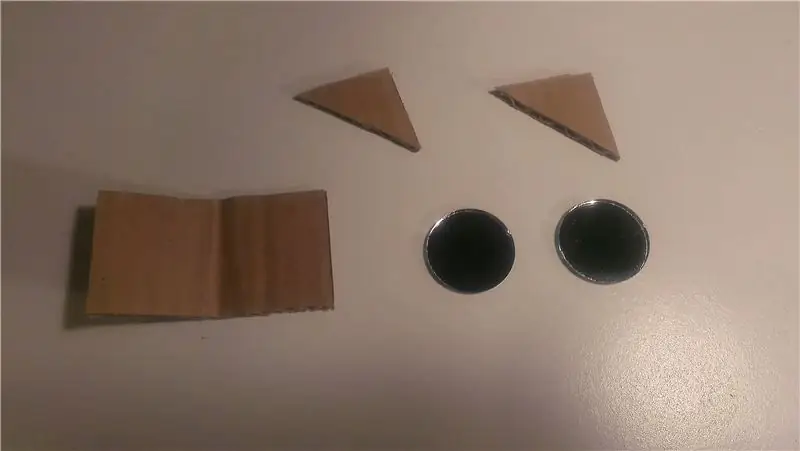



สร้างกล้องปริทรรศน์:
กล้องหน้าหรือกล้องเซลฟี่ของโทรศัพท์ส่วนใหญ่มักจะไวต่อ IR มากกว่ามาก เนื่องจากตัวกรอง IR Blocking มีคุณภาพต่ำกว่า (หรือไม่มี) เมื่อใช้แทน คุณจะคาดหวังผลลัพธ์ที่ดีกว่าได้ อย่างไรก็ตาม ปัญหาคือมันกำลังเผชิญกับทางที่ผิด การแก้ไขปัญหา? สร้างกล้องปริทรรศน์ย้อนกลับอย่างง่ายโดยใช้กระดาษแข็งและกระจก 2 อัน ข้อเสียเพียงอย่างเดียวคือต้องเจาะรู (หรืออย่างน้อยที่สุด 2 ร่อง) ที่ด้านข้างของ Google Cardboard ของคุณ
ขั้นแรก กำหนดตำแหน่งของกล้องหน้าของคุณ เพื่อช่วยในการปรับขนาดและระยะห่างขณะสร้างชิ้นงานนี้ การเปิดกล้องและเปลี่ยนเป็นโหมดกล้องหน้าอาจเป็นประโยชน์ ถัดไป นำกระดาษแข็งแผ่นเล็กๆ มาพับ 90 องศา คุณจะต้องทดสอบบนโทรศัพท์ของคุณเพื่อให้แน่ใจว่ามีระยะห่างและขนาด กาวกระจกเล็ก ๆ ลงบนใบหน้าแต่ละด้านในตามที่แสดงในภาพ เพื่อช่วยยึดรูปร่าง เทป หรือกาว 2 สามเหลี่ยมไว้ด้านบนหรือด้านล่าง ทดสอบบนโทรศัพท์ของคุณเพื่อให้แน่ใจว่าถูกต้องก่อนที่จะไปยังขั้นตอนถัดไป
ในการทำให้ถอดได้ ฉันตัดสามเหลี่ยมอีกคู่หนึ่งออกแล้วผ่าเป็น 2 อัน ตัดแต่งให้เป็นกอ สิ่งเหล่านี้ถูกติดกาวที่ด้านบนและด้านล่าง
ถัดไป ตัด 2 ร่องตามขอบของ Google Cardboard ของคุณ โดยให้กล้องด้านหน้าหันไปทางด้านข้างเพื่อให้พอดีกับชิ้นงานที่คุณเพิ่งทำ ตัดชิ้นนี้ออกหรือพับเก็บไว้ คุณอาจต้องถอดแม่เหล็กออก หากชุดหูฟังมี จากนั้นดันกล้องปริทรรศน์เข้าไปในรูตามสวน เก็บทุกอย่างเป็นสี่เหลี่ยมจัตุรัสแล้วล้างออกและติดเทปหรือกาวให้เข้าที่หากจำเป็น
เรียกใช้แอป Night Vision สำหรับ Cardboard และบนหน้าจอตัวเลือก ให้เลือกช่องทำเครื่องหมาย "ใช้กล้องหน้า" ติดตั้งโทรศัพท์ของคุณในชุดหูฟังและตอนนี้คุณควรมองเห็นผ่านกล้องด้านหน้าแทนที่จะเป็นกล้องหลัก ปิดไฟ เปิดใช้งาน IR และตรวจสอบว่าคุณมองเห็นได้ดีกว่ากล้องหน้าหรือไม่
ขั้นตอนที่ 9: การปรับปรุงเพิ่มเติม:
IR ที่มากขึ้นด้วยการเพิ่มบอร์ด IR LED อีกอัน คุณสามารถเพิ่มจำนวน IR ที่มองเห็นได้จากกล้องของคุณเป็นสองเท่า คุณยังสามารถใช้ Superbright IR LED เพื่อการส่องสว่างที่มากขึ้นอีกด้วย
ขั้นตอนที่ 10: เพื่อผลลัพธ์ที่ดีที่สุด:
เพื่อผลลัพธ์ที่ดีที่สุด คุณสามารถลบตัวกรองการบล็อก IR ออกจากกล้องได้ สิ่งนี้จะเปลี่ยนอุปกรณ์ของคุณให้กลายเป็นกล้อง IR ได้อย่างมีประสิทธิภาพและน่าจะดีมากสำหรับการมองเห็นตอนกลางคืน อย่างไรก็ตาม คุณต้องแยกโทรศัพท์ออกจากกัน ดังนั้นจึงแนะนำให้เฉพาะผู้ที่รู้ว่ากำลังทำอะไรอยู่เท่านั้น การปรับเปลี่ยนนี้ถือเป็นความเสี่ยงของคุณเอง Defpotec Studios จะไม่รับผิดชอบต่อความเสียหายใดๆ ที่เกิดขึ้นกับอุปกรณ์ของคุณ
กระบวนการนี้มีความล้ำหน้ากว่ามากที่จะอธิบายที่นี่ และแตกต่างกันไปในแต่ละโทรศัพท์ แต่โดยพื้นฐานแล้วเกี่ยวข้องกับการแยกโทรศัพท์ของคุณและถอดตัวกรอง IR หรือเปลี่ยนโมดูลกล้องของโทรศัพท์ด้วยอันที่ถอดฟิลเตอร์อยู่แล้ว ลิงก์ด้านล่างนี้เป็นแหล่งข้อมูลที่ดีเยี่ยมหากคุณต้องการลองแก้ไข
นอกจากนี้ยังมีผู้ขายที่จำหน่ายหรือปรับเปลี่ยนโทรศัพท์ของคุณสำหรับการดู IR
สำหรับข้อมูลเพิ่มเติมเกี่ยวกับการดัดแปลงโทรศัพท์ การซื้อ และการรับชม IR ของสมาร์ทโฟนทั่วไป โปรดไปที่
คำแนะนำสำหรับวิธี preform mod นี้สามารถพบได้บนเว็บไซต์เช่นกัน…https://www.eigenimaging.com/pages/modify-google-g…
Eigen Imaging Inc ไม่มีส่วนเกี่ยวข้องกับ Defpotec Studios หรือ Night Vision สำหรับแอป Cardboard
แนะนำ:
Prototype Night Vision Goggles สำหรับปืนอัดลม/เพนท์บอล: 4 ขั้นตอน

Prototype Night Vision Goggles สำหรับ Airsoft/Paintball: หมายเหตุสั้น ๆ เกี่ยวกับ Night Visionแว่นตาสำหรับมองกลางคืน True (gen 1, gen2 และ gen 3) มักจะทำงานโดยการขยายแสงโดยรอบ อย่างไรก็ตาม แว่นตากลางคืนที่เราจะสร้างที่นี่ทำงานโดยใช้หลักการที่แตกต่างกัน เราจะใช้กล้อง Pi NoIR ซึ่ง
วิธีทำอุปกรณ์ Night Vision ของคุณเอง!: 5 ขั้นตอน (พร้อมรูปภาพ)

วิธีสร้างอุปกรณ์ Night Vision ของคุณเอง!: ในโครงการนี้ ฉันจะแสดงวิธีสร้างอุปกรณ์มองเห็นตอนกลางคืน ส่วนใหญ่ประกอบด้วยกล้องรักษาความปลอดภัย หน้าจอขนาดเล็ก และ PCB แบบกำหนดเองซึ่งมีไฟ LED IR และไดรเวอร์ LED หลังจากเปิดเครื่องด้วยพาวเวอร์แบงค์ USB Type-C PD คุณสามารถ
Flipperkonsole สำหรับ PC Flipper / Pinball Console สำหรับ PC Pinballs: 9 ขั้นตอน

Flipperkonsole สำหรับ PC Flipper / Pinball Console สำหรับ PC Pinballs: ใช้งานได้กับ USB พื้นฐาน เกมสำหรับ PC-Flipperkästen Die Spannungsversorgung erfolgt über das USB Kabel. Implementiert sind die beiden Flipper Buttons และ ein Startbutton Zusätzlich ist ein stossen von unten, von links และ von rechts implem
DIY Professional Open Source Night Vision Security Camera: 10 ขั้นตอน (พร้อมรูปภาพ)

DIY Professional Open Source Night Vision Security Camera: ในบทช่วยสอนใหม่นี้ เราจะร่วมกันสร้างกล้องวิดีโอเฝ้าระวังวิดีโอ Raspberry Pi แบบโอเพนซอร์ส ใช่ เรากำลังพูดถึงกล้องเฝ้าระวังกลางแจ้งแบบโอเพนซอร์สจริง ความสามารถในการมองเห็นในตอนกลางคืนและการตรวจจับการเคลื่อนไหว ทั้งหมดเชื่อมโยงกับ Jeed ของเรา
3.3V Mod สำหรับ Ultrasonic Sensors (เตรียม HC-SR04 สำหรับ 3.3V Logic บน ESP32/ESP8266, Particle Photon ฯลฯ): 4 ขั้นตอน

3.3V Mod สำหรับ Ultrasonic Sensors (เตรียม HC-SR04 สำหรับ 3.3V Logic บน ESP32/ESP8266, Particle Photon, ฯลฯ.): TL;DR: บนเซนเซอร์ ตัดร่องรอยไปที่ Echo pin จากนั้นเชื่อมต่อใหม่โดยใช้ a ตัวแบ่งแรงดันไฟฟ้า (Echo trace -> 2.7kΩ -> Echo pin -> 4.7kΩ -> GND) แก้ไข: มีการถกเถียงกันว่า ESP8266 นั้นทนทานต่อ GPIO 5V จริงหรือไม่ใน
